WhatsApp Bildirimi 2022 Nasıl Kapatılır
Daha önce, mesaj içeriğini bildirimlerden gizleyen WhatsApp mesaj önizlemesinin nasıl gizleneceğini açıkladık. ve yalnızca gönderenin adı.
Ancak, bundan memnun değilseniz, WhatsApp bildirimlerini tamamen veya bireysel veya grup sohbeti için tamamen kapatabilirsiniz.
Yani ekranın üst kısmındaki WhatsApp mesajları açılır penceresinden kurtulun, bu makaleyi takip edin.
İçerik
WhatsApp Bildirimlerini Kapatın
Android’de WhatsApp Bildirimlerini Devre Dışı Bırakın
Samsung Android
Aşağıdaki yöntem Samsung Android içindir. Adımlar, Android’in diğer tatları için biraz değişebilir.
- telefonunu aç Ayarlar.
- seçmek Bildirimler.
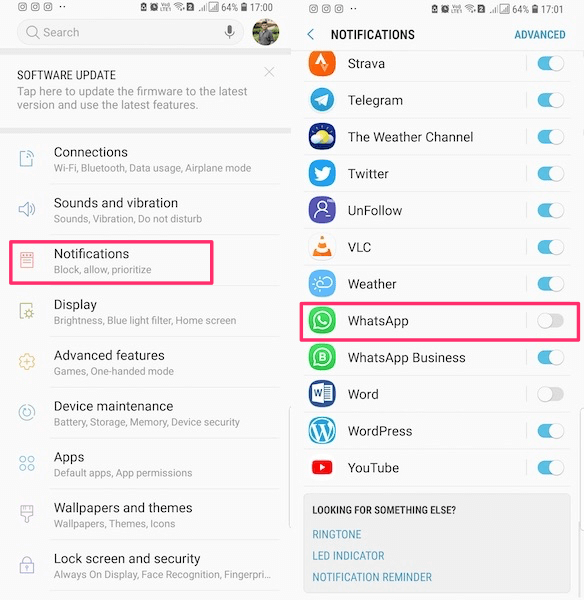
- Burada listelenen tüm uygulamaları göreceksiniz ve bildirim ayarlarını kontrol edebilirsiniz. onlar için.
şimdi bul Whatsapp. - Ya geçiş yap Whatsapp Bildirimleri daha da özelleştirmek için Kapalı’ya geçin veya üzerine dokunun.
- WhatsApp’a ve ardından içeriye dokunursanız, yalnızca Gruplar veya kişiler için bildirimleri devre dışı bırakma seçeneklerini bulacaksınız. Gereksinimlerinize göre seçin.
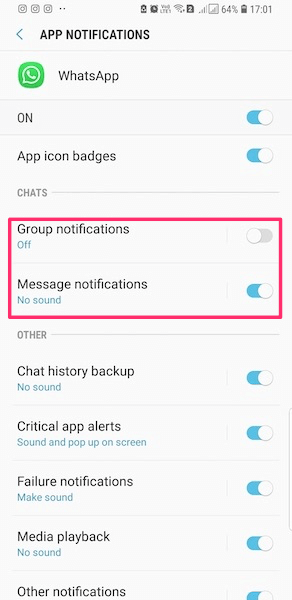
Devre Dışı Bırakmanın Başka Bir Yolu WhatsApp Bildirimleri
Bazı Android cihazlarda aşağıdaki yöntemi takip ederek WhatsApp bildirim ayarlarını bulabilirsiniz.
- Genel Android’e git Ayarlar.
- Aramak Uygulamalar ve üzerine dokunun.
- Aşağı kaydırın ve arayın WhatsApp, üzerine dokunun.
- şimdi işaretini kaldırın yanındaki onay kutusu Bildirimleri göster.
Uygulamadan WhatsApp Bildirimlerini Sustur
Aşağıdaki adımlar, uygulamanın kendisinde nasıl yapılacağını gösterir. WhatsApp istemiyorsanız bunu ayarlamalısınız. push bildirimleri.
- Açılış Whatsapp Ve git Ayarlar-> Bildirimler.
- Şimdi üzerine dokunun Açılır pencere bildirimi altında Mesaj yanısıra Grup bildirimleri.
- seçmek Pop-up yok.
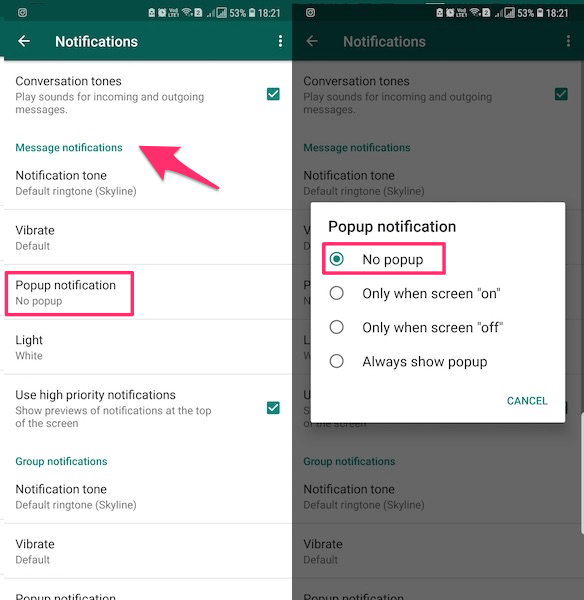
AYRICA OKUYUN: WhatsApp’ta belirli kişilerden son görülme nasıl gizlenir?
iPhone’da WhatsApp Bildirimlerini Susturun
- Telefonu aç Ayarlar ve üzerine dokunun Bildirimler.
- In Bildirimler ekran, ara Whatsapp ve üzerine dokunun.
- Toggle Bildirimlere İzin Ver Bildirim çubuğunda gelen WhatsApp mesajlarını kapatmak için KAPALI konumuna getirin.
AYRICA OKUYUN: WhatsApp’ta Bitmoji Nasıl Kullanılır
Belirli Bir Kişi İçin WhatsApp Bildirimlerini Kapatın
Şimdi, bunu yalnızca bireysel veya grup sohbeti için yapmak istiyorsanız, sonraki adımlar tam size göre.
Yöntem Android ve iPhone için biraz farklıdır. Android’de, iPhone’a kıyasla dikkat etmeniz gereken küçük bir ekstra ayar var.
iPhone
iPhone’da yapmanız gereken tek şey sohbeti sessize al bu kişi veya grup için. Bunu yapmak onlar için bildirimleri devre dışı bırakır.
Sohbeti sessize al iPhone için WhatsApp’ta, söz konusu kişi/grup için bildirimleri kapatmak anlamına gelir.
Android
Android’de sohbeti sessize almak şu anlama gelir: WhatsApp bildirimlerini sessize al bildirimleri kapatmak için ekstra işlevselliğe sahip bireysel veya grup sohbeti için.
- WhatsApp’ı açın ve bildirimlerini kapatmak istediğiniz kişinin/grubun sohbetine gidin.
- Şimdi üzerine dokunun 3 noktalar sağ üstte. Bir menü açılacaktır.
- Şimdi üzerine dokunun Kişiyi görüntüle. Alternatif olarak, üst kısımdaki kişi veya grup adına dokunabilirsiniz.
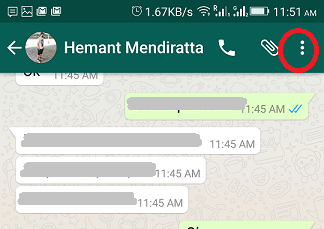
- Kişinin profilinde, Bildirimleri yoksay resimde gösterildiği gibi seçeneği seçin ve üzerine dokunarak etkinleştirin.
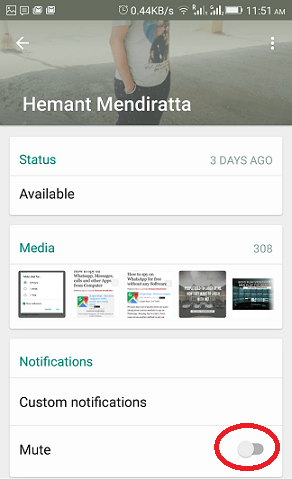
- Yeni bir açılır pencere görünecektir. işaretini kaldırın the Bildirimleri göster seçeneği.
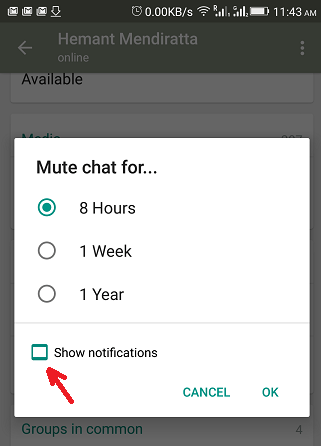
Şu andan itibaren söz konusu kişiden herhangi bir bildirim almayacaksınız. Ancak, WhatsApp’ı açtığınızda, okunmamış mesajlar gösterilecektir.
WhatsApp Güvenlik Bildirimlerini Etkinleştir/Devre Dışı Bırak
Her sohbete özel güvenlik kodları kullanılarak uçtan uca şifreleme sağlandı. kod oluşur QR code ve konuşmadaki kullanıcılar tarafından paylaşılan 60 haneli bir numara.
Şimdi, bir kişi varsa bu kod değişebilir kaldırmalar ve WhatsApp’ı yeniden yükleyin veya telefonu değiştirin. Bu, görüşmede ‘[Kişi] güvenlik kodu değişti’ yazan bir bildirim gösterecektir.
Bu, ilginç bir sohbet sırasında dikkatinizi dağıtabilir. Neyse ki, WhatsApp onları kapatmanıza izin verdiği için onlardan kurtulabilirsiniz.
Yöntem, Android ve iPhone için tamamen aynıdır. Burada, ekran görüntülerini kullandık iPhone app.
1. WhatsApp’ı açın ve simgesine dokunun. Ayarlar sağ alttaki sekme iPhone.
On Android, sağ üst köşedeki 3 noktaya dokunun ve Ayarlar.
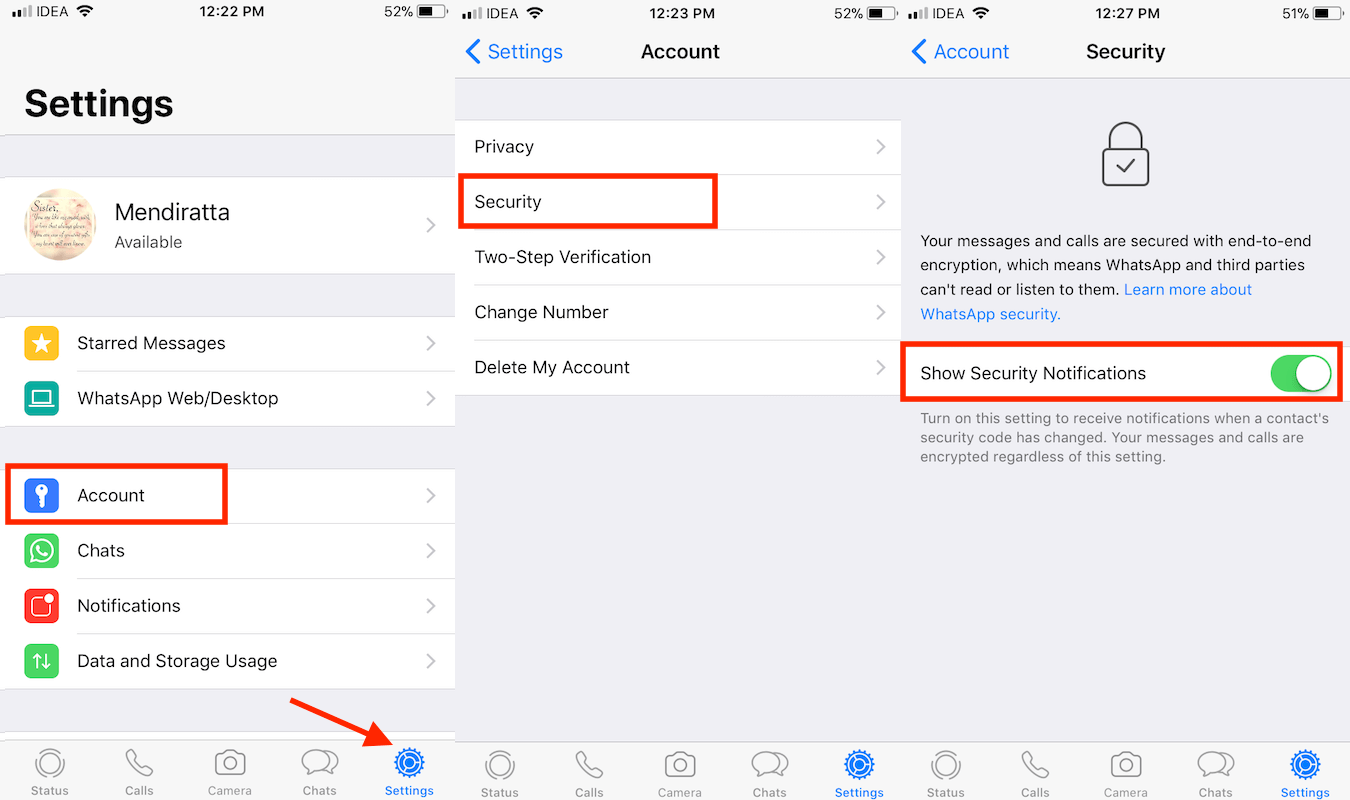
2. Telefon Ayarları altında, üzerine dokunun. Hesap.
3. Şimdi, Güvenlik.
4. Burada şunları bulacaksınız: Güvenlik Bildirimlerini Göster geçiş anahtarı. Zevkinize göre AÇIN/KAPATIN.
Bunu yapmak, konuşmadaki şifreleme kodu değişikliği bildirimlerini etkinleştirir veya devre dışı bırakır. Güvenlik kodu değişse ve ayarları değiştirseniz bile sohbetlerinizin uçtan uca şifreleneceğini unutmayın.
WhatsApp Uygulama İçi Bildirimleri Kapatın
Başka biriyle sohbet etmekle meşgulken bildirim çubuğunun en üstte görünmesi oldukça rahatsız edici olabilir. Bunun olmasını önlemek için, WhatsApp adlı bir ayar sağlar. Uygulama İçi Bildirimler.
Şu anda, seçenek yalnızca iPhone uygulaması için kullanılabilir. Bu nedenle, Android kullanıcıları, bildirimleri tamamen devre dışı bırakmaktan veya şimdilik olduğu gibi tutmaktan memnun olmalıdır.
iPhone kullanıcıları aşağıdaki adımları takip edebilir:
- WhatsApp’ı açın ve Ayarlar sağ alttaki sekme.

- Şimdi, üzerine dokunun Bildirimler.
- Bildirimler altında, üzerine dokunun. Uygulama İçi Bildirimler.

- Burada Sesler, titreşimler ve bildirim çubuğu/afiş/uyarısını devre dışı bırakabilirsiniz. Seçme Hayır in Uyarı Stili ve geçiş Sesler ve titremek çevirmek KAPALI.
Bu, onu kullanırken diğer kişilerden/sohbetlerden gelen WhatsApp mesaj bildirimlerini devre dışı bırakır ve WhatsApp’ı kapattığınızda bildirim almaya devam edersiniz. - Yalnızca üstteki bildirim çubuğunu kaldırmak istiyorsanız, yalnızca Hayır in Uyarı Stili tutmak Sesler ve titremek seçenekler ON. Bu durumda, yeni bir mesaj alındığında ses ve titreşim pankart olmadan orada olacaktır.
Yukarı tamamlayan
Bu kılavuzu izledikten sonra, dahil olmak üzere her türlü WhatsApp bildirimini yönetebileceksiniz. olanlar WhatsApp hikayelerinden.
Bu ayarların neden olabileceğini unutmayın. WhatsApp bildirimleri gecikecek.
Her türlü bildirim için, aç/kapat aynı yerden. Ayrıca, kullanabileceğinizi bilin WhatsApp’ta birinin çevrimiçi olup olmadığını öğrenmek için üçüncü taraf uygulamalar WhatsApp’ı hiç açmanıza gerek kalmadan.
Herhangi bir sorunuz veya sorunuz varsa, aşağıdaki yorumlarda bize bildirin.
En son makaleler